Word 2007提供了我们中国人常用的稿纸格式设置,不过在直接使用时它会把整篇文档都设为稿纸格式,这有时会给我们的工作带来一些麻烦,如在编制语文试卷的作文题时,一般上面是作文的题目和写作要求,而下面剩余的地方则画上空白稿纸以便让学生在其中进行写作,在遇到这种情况就需要我们变通一下了,具体方法是:
1、在录入完文档中的文字部分并校对无误后,单击Word 2007窗口左上角的Microsoft Office徽标按钮→新建,创建一个空白档。(如图1)
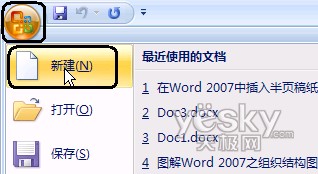
2、在新建的空白文档中,单击“页面布局”选项卡,在“稿纸”控件组中单击“稿纸设置”,在“稿纸设置”对话框中设置好稿纸格式、行列数和网格颜色等内容后单击“确定”退出,然后以Word 2007默认格式(也就是docx文件格式)把这个新建的文档保存为一个文件。(如图2)
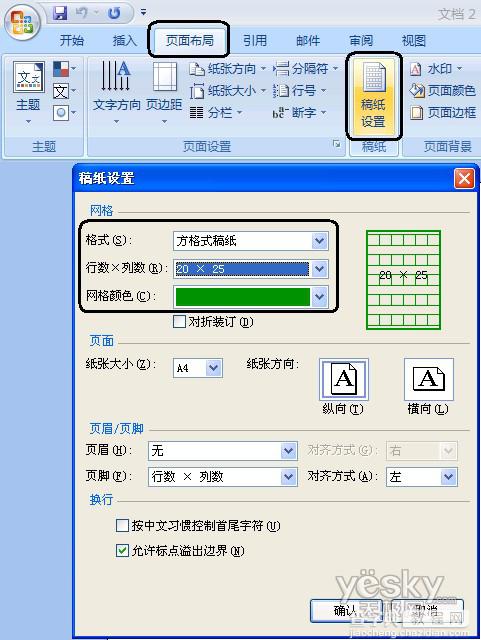
3、返回到原文档中,单击“插入”选项卡,在“文本”控件组中单击“对象”,在打开的“对象”对话框中选择“由文件创建”选项卡,单击“浏览”按钮找到上步保存的稿纸文档文件并点“确定”。(如图3)
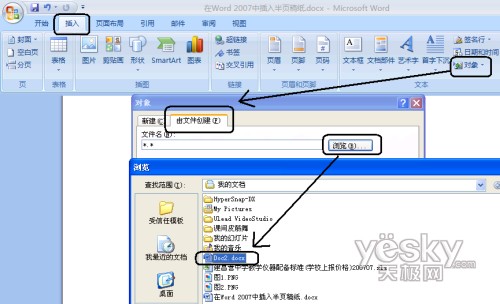
4、右键单击插入的稿纸左键选择“设置对象格式”,在打开的“设置对象格式”对话框中选择“图片”选项卡,根据所需要的稿纸大小在“裁剪”项中的“下”框中输入一个数字,把插入的大稿纸下边裁掉一部分。(如图4)
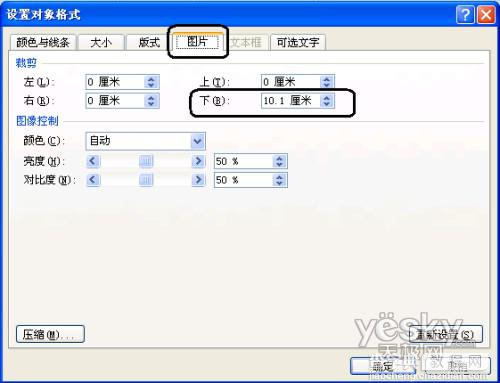
5、如果想在插入的半页稿纸中输入文字(如作文题目),可以双击插入的稿纸会新打开一个稿纸录入文档,录入完成后直接关闭该文档即可。
【Word 2007在文档中插入半页稿纸的小技巧】相关文章:
★ 如何设置Word2007文档中双面打印机在打印时在纸张正面
